远程桌面也是windows系统中的一项功能,通过它可以更好的控制管理其他电脑,在前面的教程中也介绍过win7 64位系统下载后远程桌面连接的使用教程,当我们不使用远程桌面又该如何关闭呢?其实关闭win7远程桌面连接相对来说也是比较简单的,关闭远程桌面能够提高系统的安全性,减少被病毒或黑客的攻击,下面来看看远程桌面连接具体关闭教程。
关闭方法/步骤:
1、鼠标右键单击桌面上的计算机图标,然后就选择属性,将系统属性界面打开;
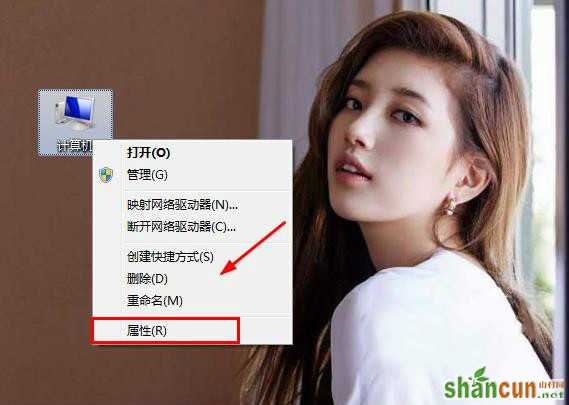
2、然后单击左边的远程设置选项,如下图:
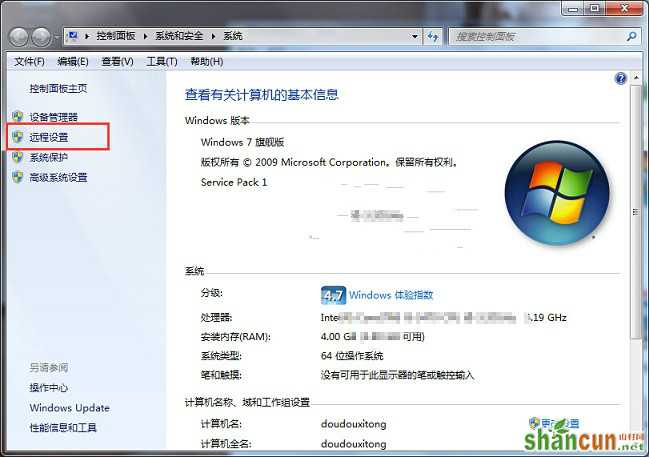
3、远程设置界面,直接将“允许远程协助连接这台计算机”选择前面的复选框勾选取消,然后选中下面的“不允许连接到这台计算机”选项;
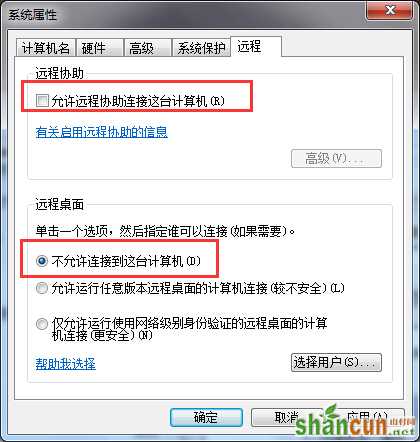
4、选择无误之后,就直接单击应用按钮保存设置,最后确认并退出就可以了。
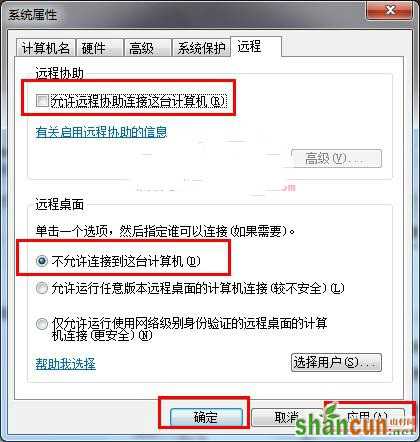
通过系统属性远程桌面设置“不允许连接到这台计算机”,那么远程桌面连接也就处于关闭状态,当在不使用远程桌面时建议对其进行关闭,如果需要使用的话可以按照以上方法来对win7纯净版64位远程桌面相关选择设置即可。















